Blog



 Die folgenden Anweisungen beziehen sich auf das Setzen von MX-Records auf der Plesk-Hosting-Plattform
Die folgenden Anweisungen beziehen sich auf das Setzen von MX-Records auf der Plesk-Hosting-Plattform
Bevor Sie damit beginnen, Ihre MX-Records zu verändern, stellen Sie sicher, dass alle Ihre E-Mail-Adressen bei uns aufgeführt sind, unsere Server lehnen alle Nachrichten ab, die an unbekannte Empfänger gesendet werden.
Wählen Sie die DNS-Einstellungesoption für Ihre Domain.
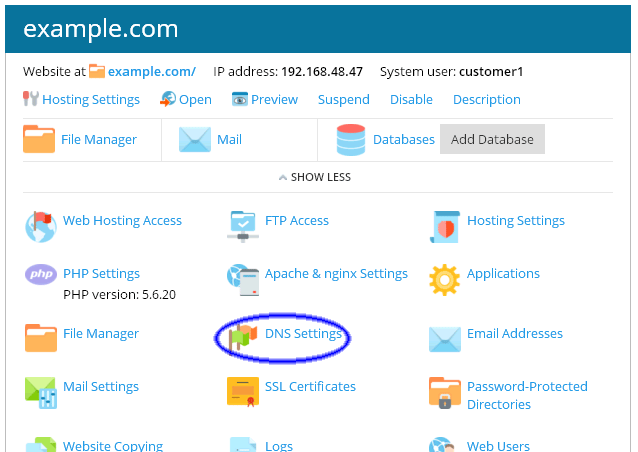
Entfernen Sie alle bestehenden MX-Records Ihrer Domain, Sie werden diese im nächsten Schritt mit unseren MX-Records ersetzen.
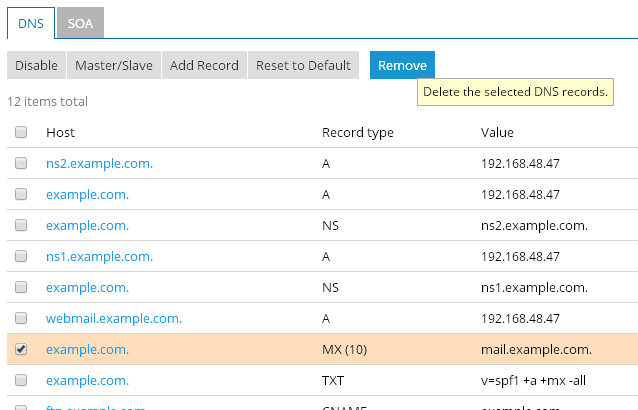
Verwenden Sie den Button Record hinzufügen und fügen Sie drei neue MX-Records ein. Verwenden Sie dafür die untenstehende Tabelle. Dies wird alle Ihre eingehenden E-Mails an unser Netzwerk weiterleiten. Während Sie neue MX-Records hinzufügen, müssen Sie den E-Mail-Domain-Eintrag leer lassen.
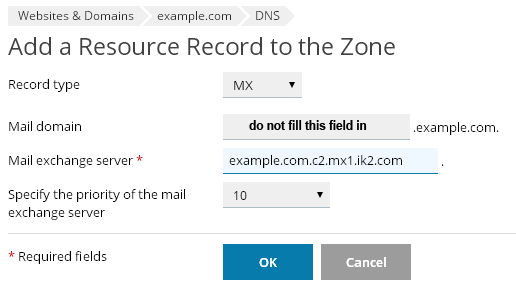
| MX-Records werden für individuelle Domains spezifiziert, loggen Sie Sich bitte ein, um die MX-Server Ihrer Domain zu betrachten. |
Nachdem Sie drei neue MX-Records zu Ihrem DNS-Server hinzugefügt haben, speichern Sie Ihre Änderungen durch Benutzung des Update-Buttons am Kopfende der Seite.
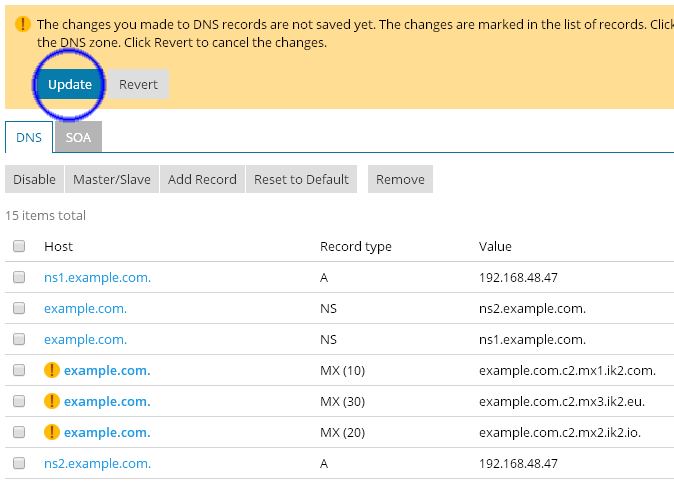
Sie sollten nun drei Records mit dem Record-Typ MX haben, wie im Beispiel-Screenshot zu sehen.
Es kann zwischen 24-48 Stunden dauern bis alle Computer im Internet Änderungen an Ihren MX-Records wahrnehmen, Ihr Spam-Niveau wird während dieses Zeitraums langsam abnehmen.

Updated 2016/06/18